Flutter Widget => BottomAppBar
BottomAppBar 是 底部工具栏的意思,这个要比BottomNavigationBar widget灵活很多,可以放置文字和图标,当然也可以放置容器。
BottomAppBar的常用属性:
color:这个不用多说,底部工具栏的颜色。
shape:设置底栏的形状,一般使用这个都是为了和floatingActionButton融合,所以使用的值都是CircularNotchedRectangle(),有缺口的圆形矩形。
child : 里边可以放置大部分Widget,让我们随心所欲的设计底栏。

image
代码
import 'package:flutter/material.dart';void main() => runApp(MyApp());class MyApp extends StatelessWidget {@overrideWidget build(BuildContext context) {// TODO: implement buildreturn new MaterialApp(title: "flutter demo",theme: ThemeData(primarySwatch: Colors.lightBlue //primarySwatch :现在支持18种主题样本。),home: _home(),);}}class _home extends StatefulWidget {@overrideState<StatefulWidget> createState() {// TODO: implement createStatereturn _homeState();}}class _homeState extends State<_home> {List<Widget> _viewList; //创建视图数组int _index = 0; //数组索引,通过改变索引值改变视图@overridevoid initState() {super.initState();_viewList = List();_viewList..add(EachView("HOME"))..add(EachView("CLOCK"));}_openNewPage() {Navigator.of(context).push(MaterialPageRoute(builder: (BuildContext context) {return EachView("new Pager");}));}@overrideWidget build(BuildContext context) {// TODO: implement buildreturn new Scaffold(floatingActionButton: FloatingActionButton(onPressed: _openNewPage,child: Icon(Icons.add,color: Colors.white,)),floatingActionButtonLocation: FloatingActionButtonLocation.centerDocked,//和底栏进行融合bottomNavigationBar: BottomAppBar(color: Colors.lightBlue, //底部工具栏的颜色。shape: CircularNotchedRectangle(),//设置底栏的形状,一般使用这个都是为了和floatingActionButton融合,// 所以使用的值都是CircularNotchedRectangle(),有缺口的圆形矩形。child: Row(//里边可以放置大部分Widget,让我们随心所欲的设计底栏mainAxisAlignment: MainAxisAlignment.spaceAround,mainAxisSize: MainAxisSize.max,children: <Widget>[IconButton(icon: Icon(Icons.home,color: Colors.white,),color: Colors.white,onPressed: () {setState(() {_index = 0;});},),IconButton(icon: Icon(Icons.access_alarms, color: Colors.white),color: Colors.white,onPressed: () {setState(() {_index = 1;});},),],),),body: _viewList[_index],);}}//子页面//代码中设置了一个内部的_title变量,这个变量是从主页面传递过来的,然后根据传递过来的具体值显示在APP的标题栏和屏幕中间。class EachView extends StatefulWidget {String _title;EachView(this._title);@override_EachViewState createState() => _EachViewState();}class _EachViewState extends State<EachView> {@overrideWidget build(BuildContext context) {return Scaffold(appBar: AppBar(title: Text(widget._title)),body: Center(child: Text(widget._title)),);}}




























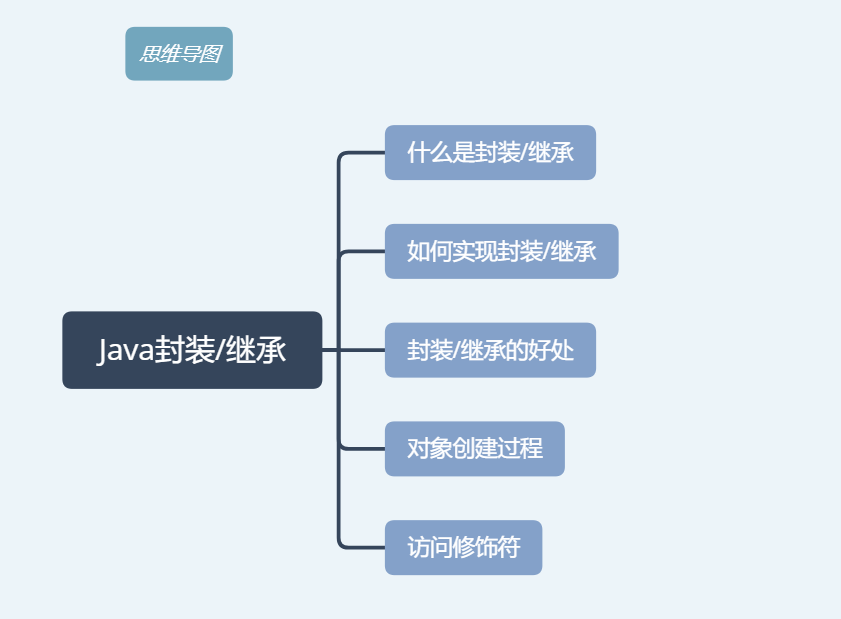
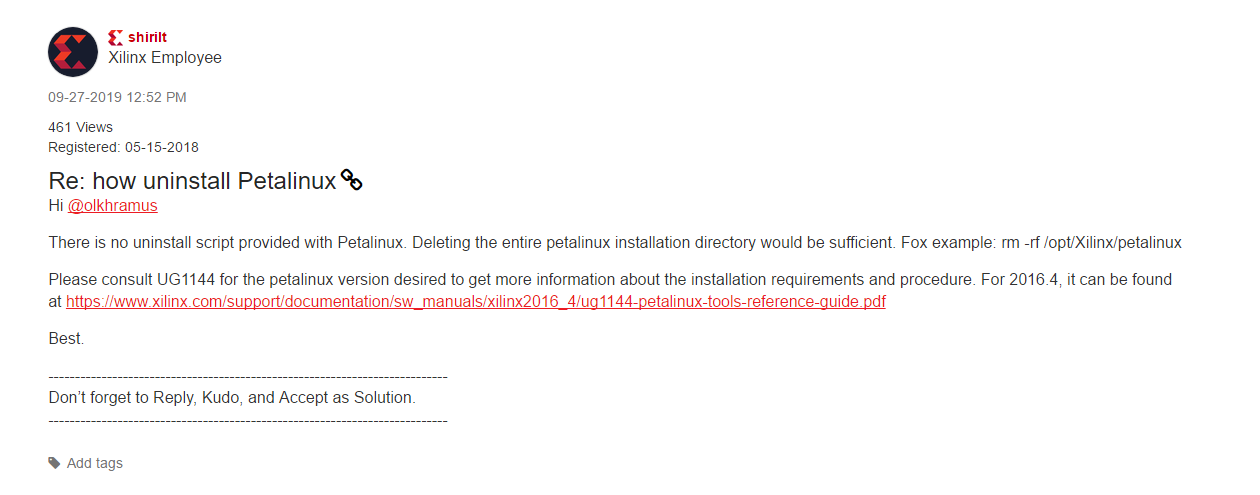

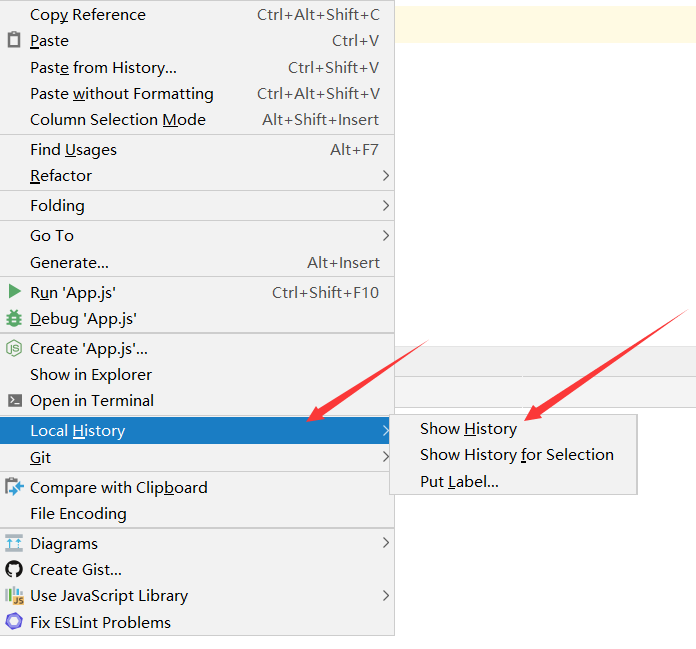



还没有评论,来说两句吧...